UPC-A条码是美国比较常用、认可度比较高的一种条码类型,主要适用于超市和零售行业。UPC-A条码定长12位(1位系统符,5位制造商代码,5位产品代码,1位校验码),支持的字符集为0-9数字。
中琅条码生成器在制作UPC-A条码的时候,在条码数据源中输入11位数字,软件中会自动生成最后一位校验位。如果有12位数据,将12位数字全部输入会自动对条码数据进行正确性验证。
下面我们来看看中琅条码生成器中如何导入TXT文本批量制作UPC-A条码的。
1. 打开中琅条码生成器,根据打印机中的实际纸张设置纸张尺寸和布局,纸张我们这里设置为总宽度为106mm,高度为30mm的双排标签纸。
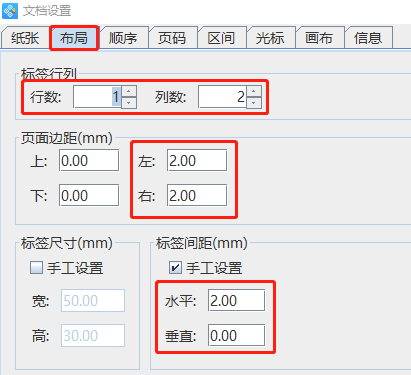
2. 将保存有UPC-A条码数据的TXT文本导入到条码生成器中,具体方法可以参考《在条码标签打印软件中怎么用网址链接批量生成二维码》,这里不再详述。
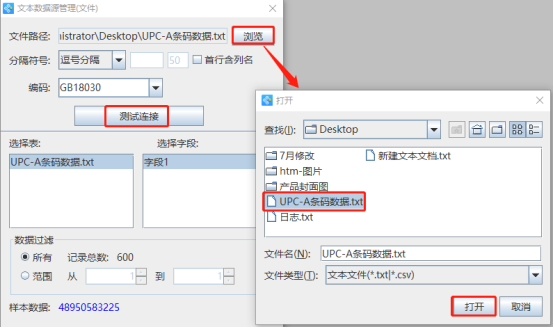
3. 批量制作UPC-A条码 点击软件左侧的“绘制一维条码”按钮,在新建的空白标签上绘制一个条形码,软件中绘制的条形码默认是“code128”类型的,我们双击绘制的条形码,在图形属性-条码选项卡中,设置条码类型为“UPC-A”类型。
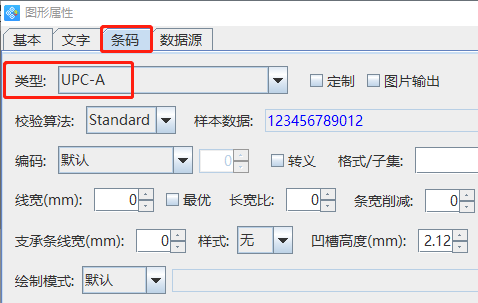
切换到“数据源”选项卡中,点击“数据对象”下面的“编辑”按钮,在打开的窗口中选择“数据库导入”数据类型,连接就是上面导入的TXT文本,字段选择“字段1”。
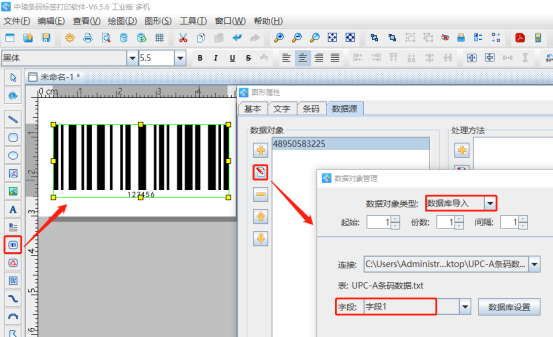
切换到“文字”选项卡,根据需要设置条码下面数据的字体、字号、对齐方式等。
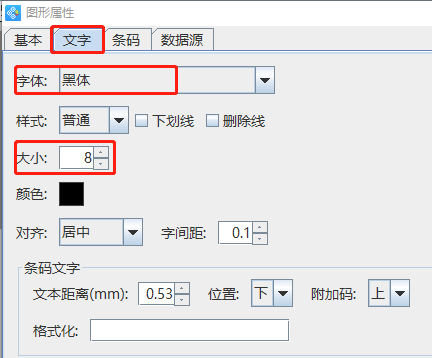
我们可以看到软件中自动生成了最后一位校验位(条码数据源中添加了11位数据)。
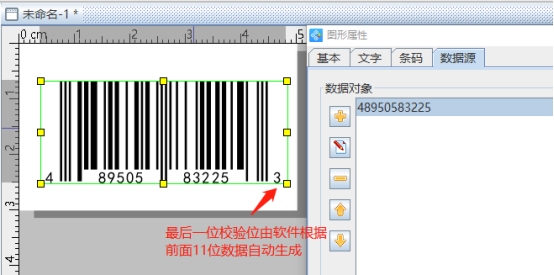
要是条码数据源中直接添加的是12位数据,那么如果最后一位校验位不正确的话,软件中会有“校验码错误”提示,此时需要修改成正确的校验码,修改之后,UPC-A条码就可以正常显示了。
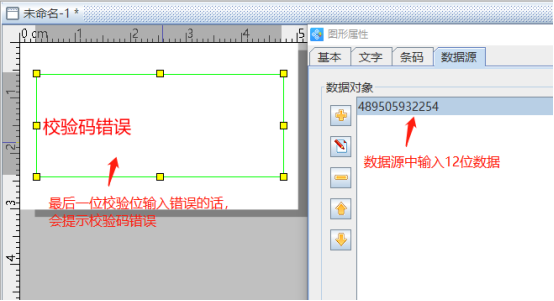
4. 点击软件顶部的“打印预览”按钮,翻页查看批量生成的UPC-A条码,预览无误就可以直接连接打印机打印或者是输出PDF文档、图片、TIF文档了。
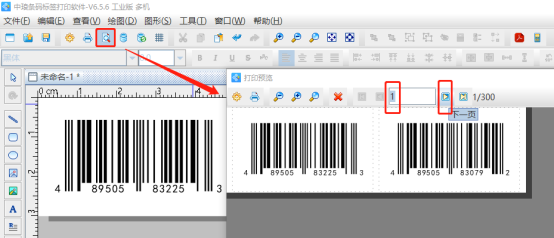
以上就是中琅条码生成器中导入TXT文本批量生成UPC-A条码的操作步骤,另外中琅条码生成器中还支持导入Excel表、MySQL、SQL Server、Access等数据库进行制作各种类型的条码,有兴趣的小伙伴们赶快试试吧。